Κατά τη χρήση του iPhone σας για την αποστολή μηνυμάτων ηλεκτρονικού ταχυδρομείου, ενδέχεται να αντιμετωπίσετε αυτό το πρόβλημα των μηνυμάτων ηλεκτρονικού ταχυδρομείου που δεν εμφανίζονται στα απεσταλμένα στοιχεία. Αυτό που συμβαίνει όταν επηρεάζεστε από αυτό το πρόβλημα είναι ότι στέλνετε ένα email και το iPhone το στέλνει με επιτυχία. Η λήψη του email θα λάβει και το email. Ο παραλήπτης του email θα μπορεί επίσης να απαντήσει σε αυτό το email. Ωστόσο, εάν ελέγξετε τα Απεσταλμένα στοιχεία ή οποιοδήποτε άλλο μέρος, δεν θα δείτε το μήνυμα που στάλθηκε. Αυτό το πρόβλημα θα συμβεί μόνο αν στείλετε το email μέσω του iPhone. Εάν στείλετε το email από το Outlook, τότε θα λειτουργήσει καλά. Το μόνο πρόβλημα σε αυτήν την περίπτωση είναι ότι δεν θα μπορείτε να επιβεβαιώσετε εάν το μήνυμα ηλεκτρονικού ταχυδρομείου αποστέλλεται ή όχι ακόμη και αν ο παραλήπτης έλαβε το μήνυμα ηλεκτρονικού ταχυδρομείου και το διάβασε.
Ο λόγος πίσω από αυτό το ζήτημα, δυστυχώς, εξακολουθεί να μην επιβεβαιώνεται. Ωστόσο, το ζήτημα σχετίζεται συνήθως με έναν από τους λογαριασμούς / ρυθμίσεις λογαριασμού στο iPhone. Μπορεί να υπάρχει διένεξη διακομιστή εξερχόμενου που ενδέχεται να προκαλεί αυτό το ζήτημα. Η πλειονότητα των χρηστών έλυσε το ζήτημα απενεργοποιώντας και ενεργοποιώντας ξανά ή διαγράφοντας και προσθέτοντας ξανά τους προβληματικούς λογαριασμούς Τα καλά νέα είναι ότι το πρόβλημα μπορεί εύκολα να λυθεί.
Μέθοδος 1: Αντιμετώπιση προβλημάτων απενεργοποίηση και εκ νέου ενεργοποίηση λογαριασμών
Αυτή είναι η μέθοδος που λειτούργησε για την πλειονότητα των χρηστών. Αυτή είναι βασικά μια μέθοδος αντιμετώπισης προβλημάτων όπου απενεργοποιείτε όλους τους λογαριασμούς εκτός από αυτόν που αντιμετωπίζει το πρόβλημα. Το μόνο που έχετε να κάνετε τώρα είναι να ενεργοποιήσετε ξανά όλους τους λογαριασμούς (ένας προς έναν) και να στείλετε μηνύματα ηλεκτρονικού ταχυδρομείου για να δείτε ποιος λογαριασμός προκαλεί τη διένεξη. Μόλις καρφιτσώσετε το λογαριασμό, μπορείτε στη συνέχεια να καταργήσετε και να προσθέσετε ξανά τον λογαριασμό.
Σημείωση: Η απενεργοποίηση ενός λογαριασμού αλληλογραφίας δεν ισοδυναμεί με τη διαγραφή του λογαριασμού από το iPhone. Η απενεργοποίηση ενός λογαριασμού σημαίνει ότι δεν θα μπορείτε να λαμβάνετε ή να στέλνετε μηνύματα ηλεκτρονικού ταχυδρομείου από αυτόν τον συγκεκριμένο λογαριασμό. Χρήσιμο για καταστάσεις όπου δεν θέλετε να λαμβάνετε μηνύματα ηλεκτρονικού ταχυδρομείου από έναν συγκεκριμένο λογαριασμό, π.χ. επαγγελματικός λογαριασμός.
Ακολουθούν τα βήματα για την απενεργοποίηση των λογαριασμών
- Ανοιξε Ρυθμίσεις
- Επιλέγω Mail, Επαφές και Ημερολόγια (ή Ταχυδρομείο )

- Επιλέξτε τον λογαριασμό που θέλετε να απενεργοποιήσετε
- Απενεργοποίηση την καταχώριση αλληλογραφίας για αυτόν τον λογαριασμό. Σημείωση: Σε περίπτωση που έχετε λογαριασμό IMAP ή POP, θα πρέπει να απενεργοποιήσετε την επιλογή λογαριασμού για να απενεργοποιήσετε τον λογαριασμό.
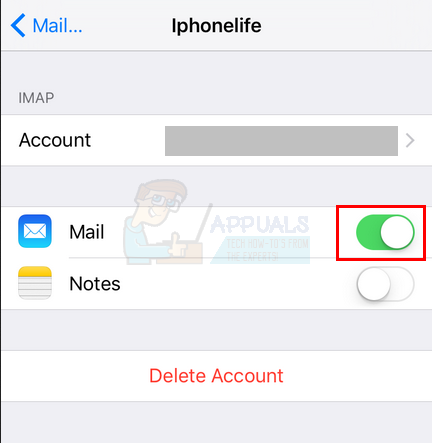
- Επαναλάβετε αυτήν τη διαδικασία για όλους τους λογαριασμούς εκτός από αυτόν με τον οποίο αντιμετωπίζετε προβλήματα
Μόλις τελειώσετε, κάντε τα εξής
- Ανοιξε Ρυθμίσεις
- Επιλέγω Mail, Επαφές και Ημερολόγια (ή Ταχυδρομείο )
- Επιλέξτε τον λογαριασμό που θέλετε να ενεργοποιήσετε
- Ενεργοποιήστε το Mail (ή λογαριασμός σε περίπτωση λογαριασμού IMAP ή POP) επιλογή για εκ νέου ενεργοποίηση του λογαριασμού
- Τώρα, στείλτε ένα email και ελέγξτε αν το email εμφανίζεται στα απεσταλμένα στοιχεία. Εάν ναι, απενεργοποιήστε ξανά τον λογαριασμό (ακολουθώντας τα βήματα στο πρώτο μέρος αυτής της μεθόδου).
- Επαναλάβετε αυτά τα βήματα για κάθε λογαριασμό που απενεργοποιήσατε στο πρώτο μέρος της μεθόδου. Ένας από αυτούς τους λογαριασμούς, όταν είναι ενεργοποιημένος, θα αναπαράγει το πρόβλημα. Μόλις βρείτε τον λογαριασμό με τον οποίο τα μηνύματά σας δεν εμφανίζονται στα Απεσταλμένα αντικείμενα, διαγράφω αυτός ο λογαριασμός. Απλά ανοιχτό Ρυθμίσεις > Επιλέξτε Ταχυδρομείο , Επαφές και ημερολόγια (ή Ταχυδρομείο )> Επιλέξτε τον λογαριασμό > Πατήστε Διαγραφή λογαριασμού .

Μόλις διαγραφεί ο λογαριασμός, όλα θα πρέπει να επανέλθουν στο φυσιολογικό. Μπορείτε να προσθέσετε ξανά τον λογαριασμό και δεν θα προκαλέσει προβλήματα.
Άλλες συμβουλές
Αυτές δεν είναι πραγματικά λύσεις, αλλά μερικές συμβουλές που μπορούν να σας βοηθήσουν να φτάσετε στο τέλος του προβλήματος. Λάβετε υπόψη ότι αυτές οι συμβουλές δεν είναι πραγματικές λύσεις που είναι γνωστό ότι λειτουργούν για άλλους χρήστες. Αυτά είναι απλά πράγματα που ίσως δεν είχαν ξεπεράσει το μυαλό σας κατά την αντιμετώπιση προβλημάτων
- Εάν το πρόβλημα είναι με έναν λογαριασμό Exchange, ελέγξτε εάν υπάρχει άλλος λογαριασμός που σχετίζεται με τον λογαριασμό Exchange. Εάν υπάρχει άλλος λογαριασμός που σχετίζεται με τον λογαριασμό Exchange, ελέγξτε τον άλλο λογαριασμό. Τα μηνύματα που στάλθηκαν ενδέχεται να καταλήγουν σε αυτόν τον λογαριασμό
- Προσπαθήστε να προσθέσετε τον λογαριασμό σε άλλο iPhone και ελέγξτε εάν το πρόβλημα παραμένει. Αυτό γίνεται για να διασφαλιστεί εάν το πρόβλημα σχετίζεται με τον λογαριασμό του iPhone.
- Μην ξεχάσετε να διαγράψετε τον προβληματικό λογαριασμό και να τον προσθέσετε ξανά στο iPhone.























